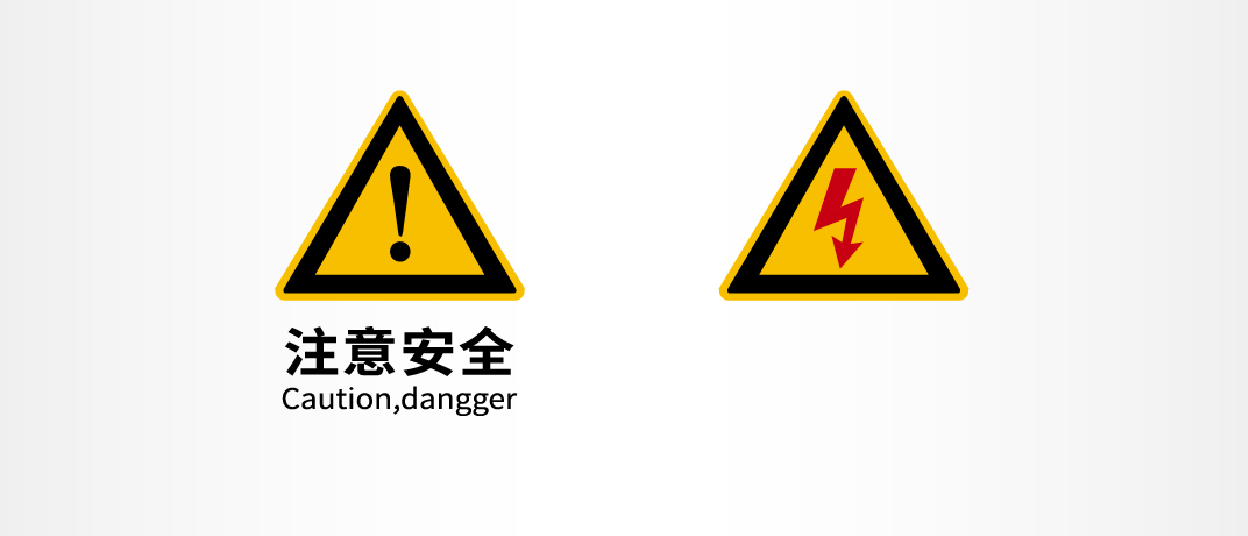激光打标机中的高级功能
选择激光打标机中的高级功能后系统弹出如图4-57图所示对话框。
图4—57:高级功能对话框 |
使能固定文本宽度:无论变量文本的内容有多少,长度都被限制在设定值中
标刻自己:在某些场合,用户需要将输入的键盘文本分割后放在不同的位置标刻,同时还需要将此键盘文本也标刻出来,则应用此功能解决。设置好分割字符的相关参数后,勾选“标刻自己”,在标刻时,除了标刻出设置的分割字符之外,还会在相应的位置标刻出刚才输入的所有键盘文本。
当前激光打标机中高级功能里面有分割字符串功能。我们举个加工实例来说明。
例:北京奥运会门票上印刷的条形码上有比赛场的入口号以及座位号信息,但是条形码人无法直接分辨,必须用激光把此信息标刻到门票指定位置上。这时候我们就可以使用分割字符串功能,通过条码扫描枪读取条形码上的序列号,然后自动将序列号进行分割,并加工到指定位置。如图4-58所示奥运门票示意图,条码下面的序号是条码内容,序号一共7个字符,前3个字符表示入口号,后4个字符表示座位号,条码扫描枪读出的是整个字符串,EZCAD2必须自动把读到的序列号按要求分割并放到指定位置。
图4—58:奥运门票示意图 |
1.首先建立一个键盘变量文本:
建立文本——〉使能变量文本——〉增加——〉键盘。如图4-59-a所示:
图4—59-a:键盘文本参数 |
2.输入提示信息后点击确定后我们会得到如图4-59-b所示的界面
图4-59-b:键盘文本参数 |
3. 选择激光打标机高级按钮后可以看见如图4-48图所示对话框.
4. 勾选使能分割字符串修改指定名字的文本对象,点击增加按钮这时候会出现如图4-59-c图所示对话框。 在字符串中第一个字符的位置:在TEXT1文本中起始字符是键盘变量文本的字符串中的第几个字符。 从字符串中提取的字符总个数:从设定的第一个字符在键盘变量文本的字符串中提取几个字符。 想要修改字符内容的文本对象的名称:输入想要把分割读取的字符修改哪个固定文本的名称。
图4-59-c:增加分割字符串参数 |
我们这里增加两个条件,一个是修改TEXT1的对象,从第1个字符开始取3个字符,另外一个是修改TEXT2的对象,从第4个字符开始取4个字符。设置完毕结果如图4-59-d所示对话框。
图4-59-d:增加分割字符串结果 |
5. 建立两个文本对象并将其名称改为TEXT1,TEXT2。这里应注意在对象列表中键盘变量文本要排在两个固定文本之前,把TEXT1对象放在入口号要加工的位置,把TEXT2对象放在座位号要加工的位置,放置完毕后设置需要的加工参数。
6. 点击开始标刻,这时候系统会弹出如图4-59-e图所示对话框,此时用户用条码扫描枪扫描门票上的条形码,系统就会自动把读入的序列号分割放到TEXT1和TEXT2上面并加工。
|
本文链接:https://goldlaser.cn/news/764.html 转载需授权!